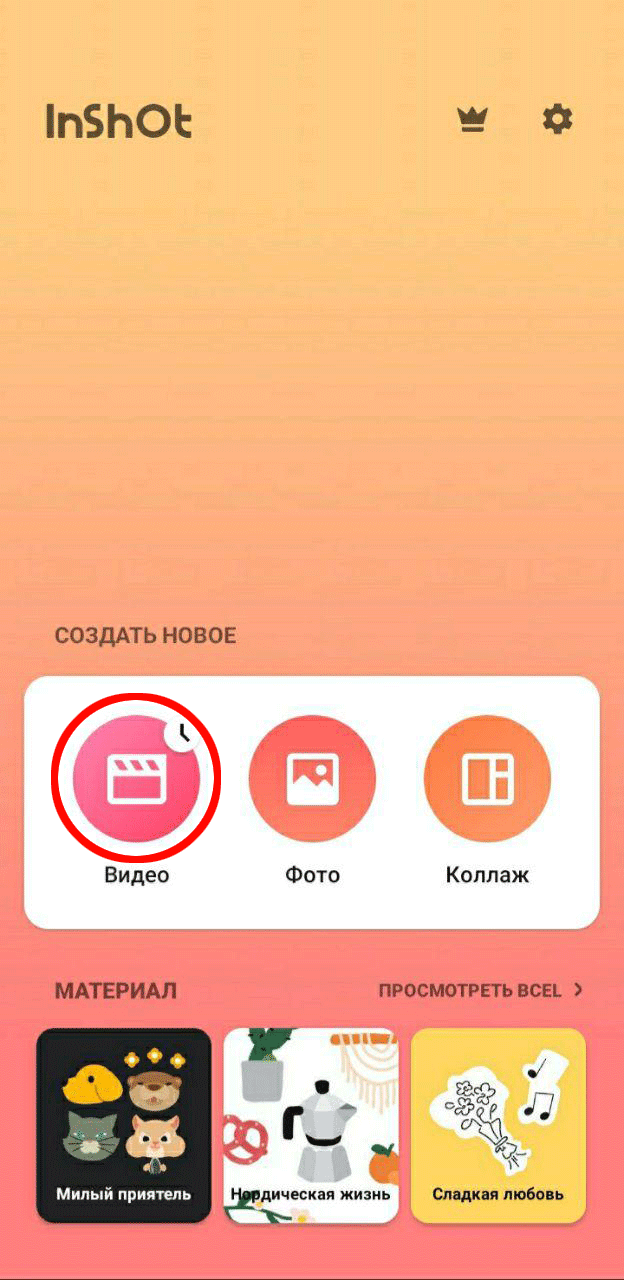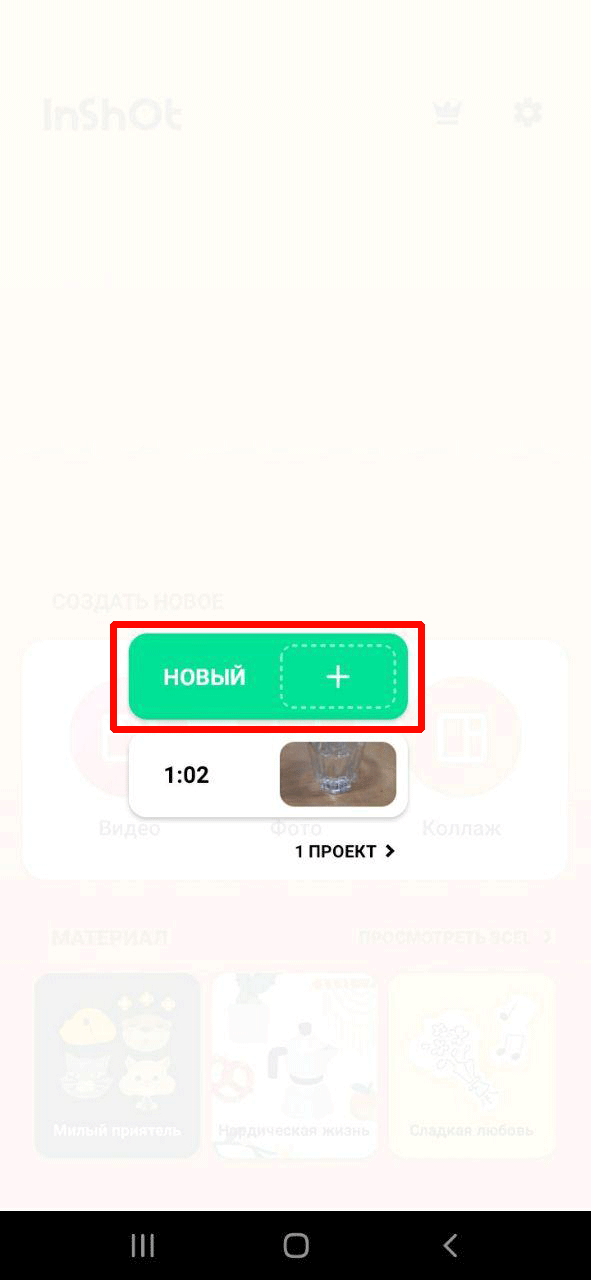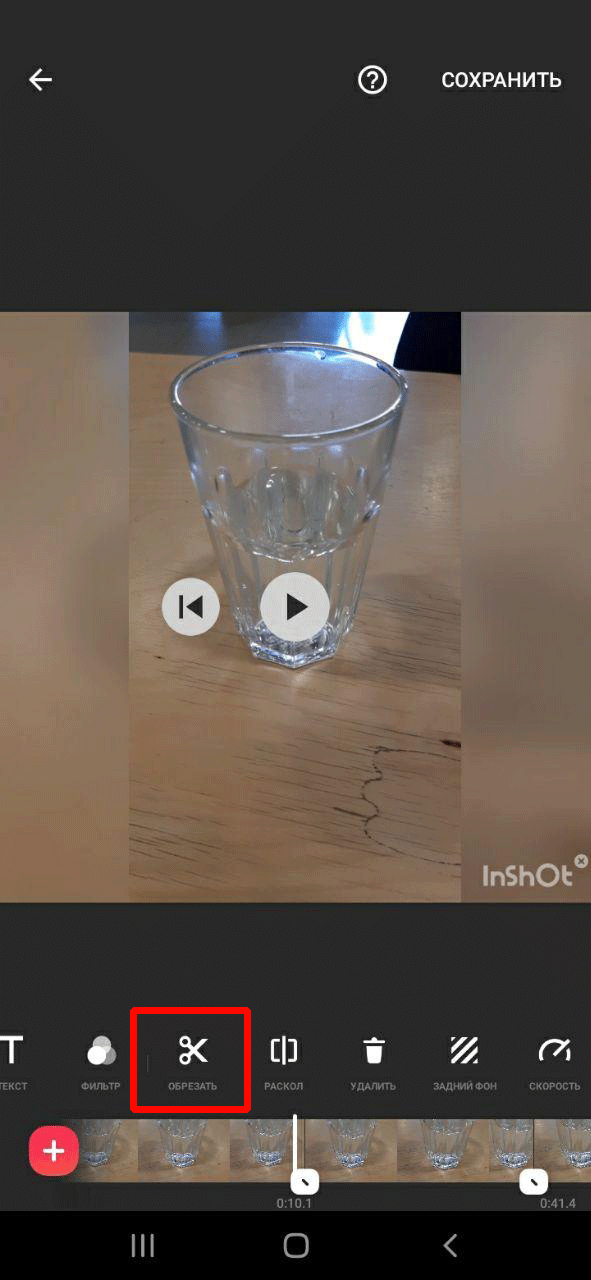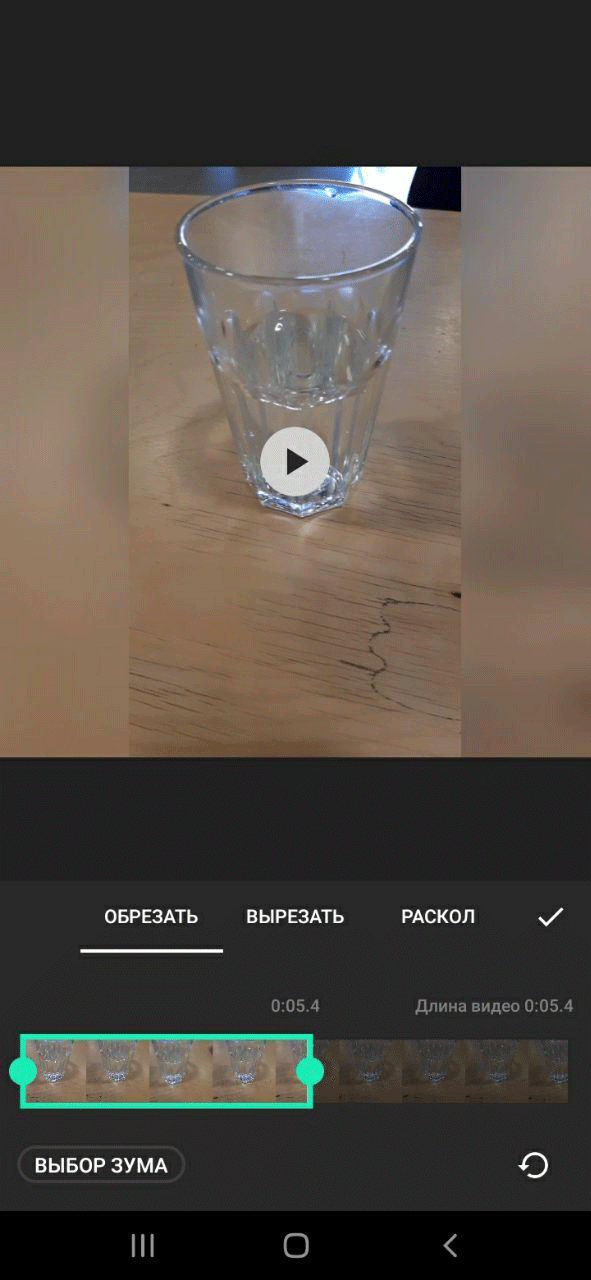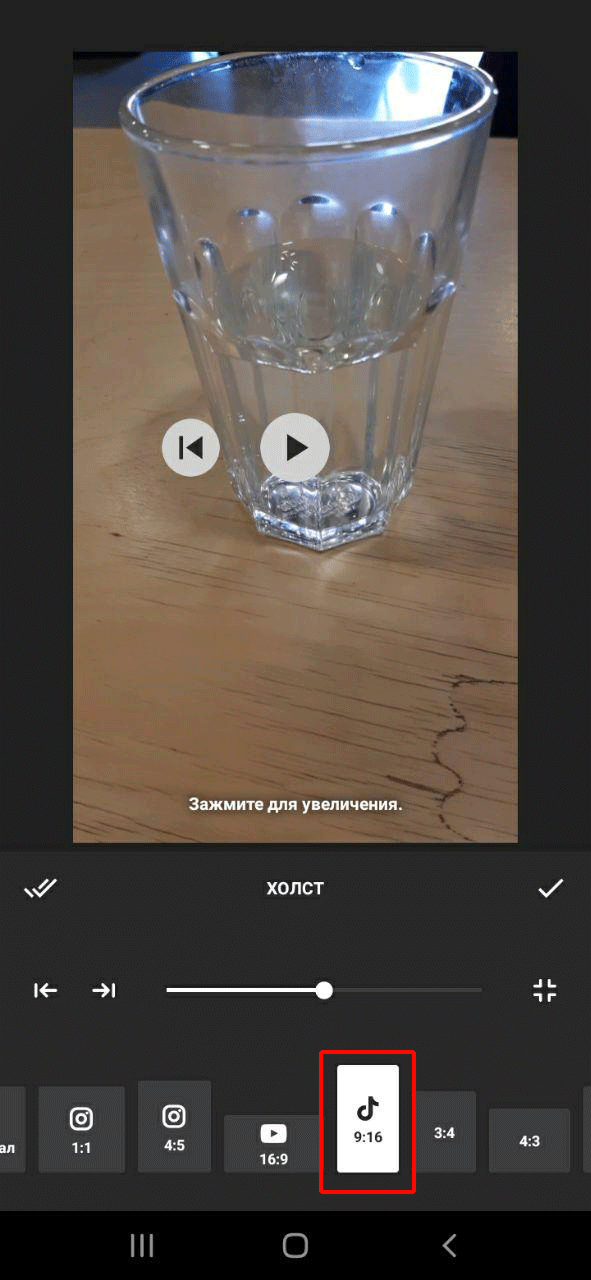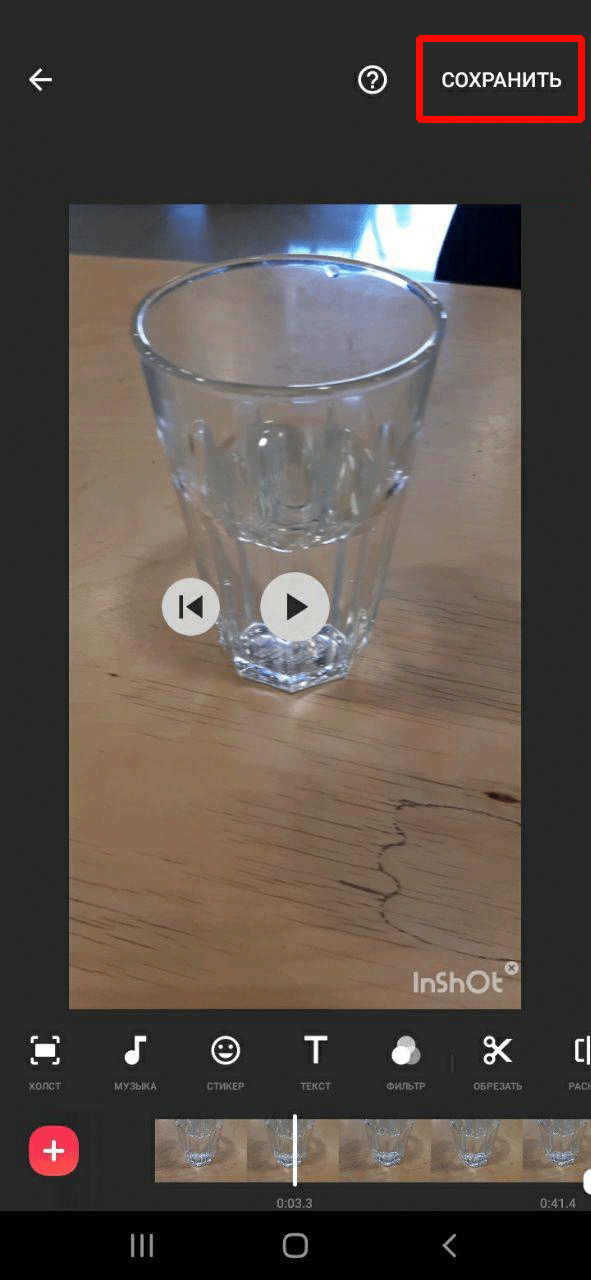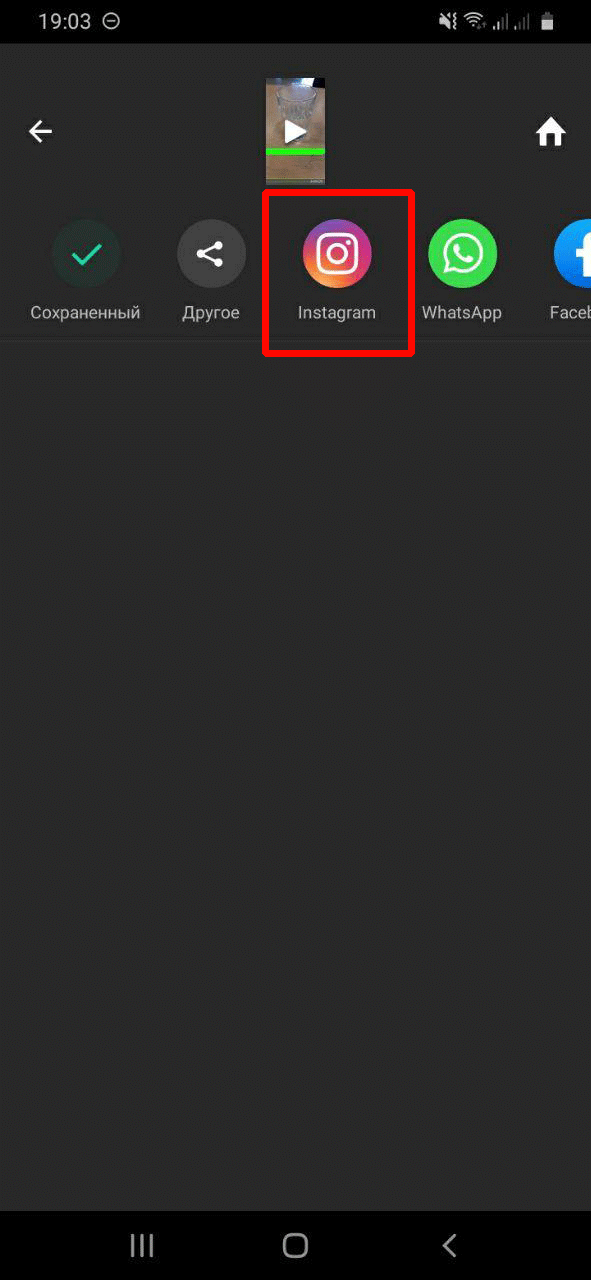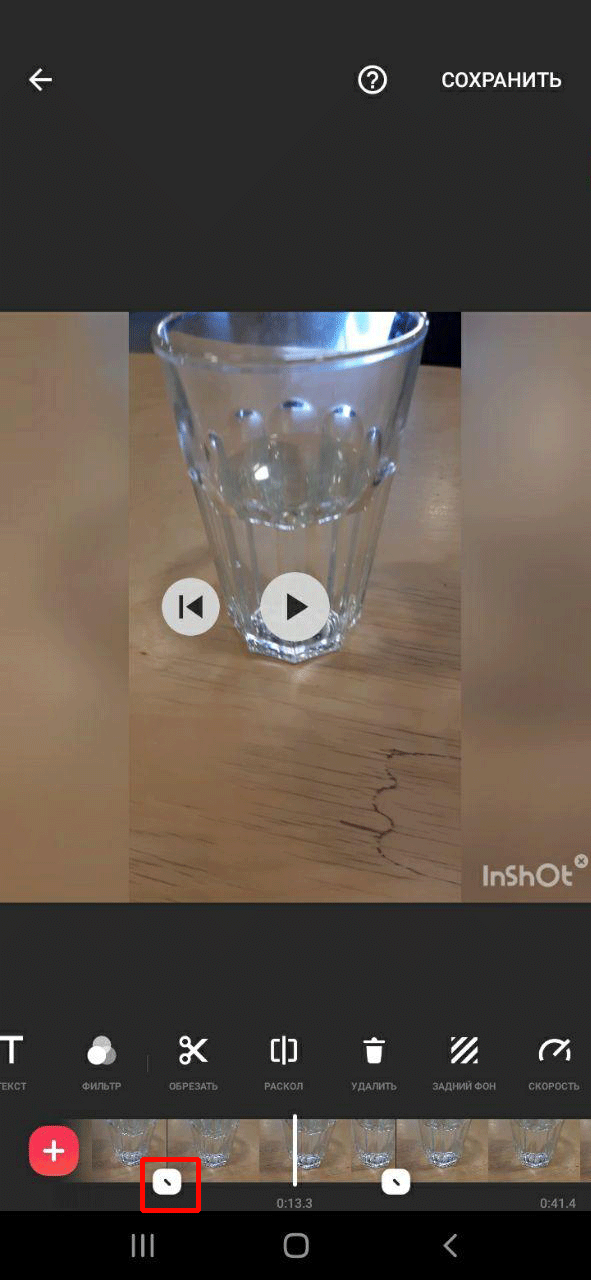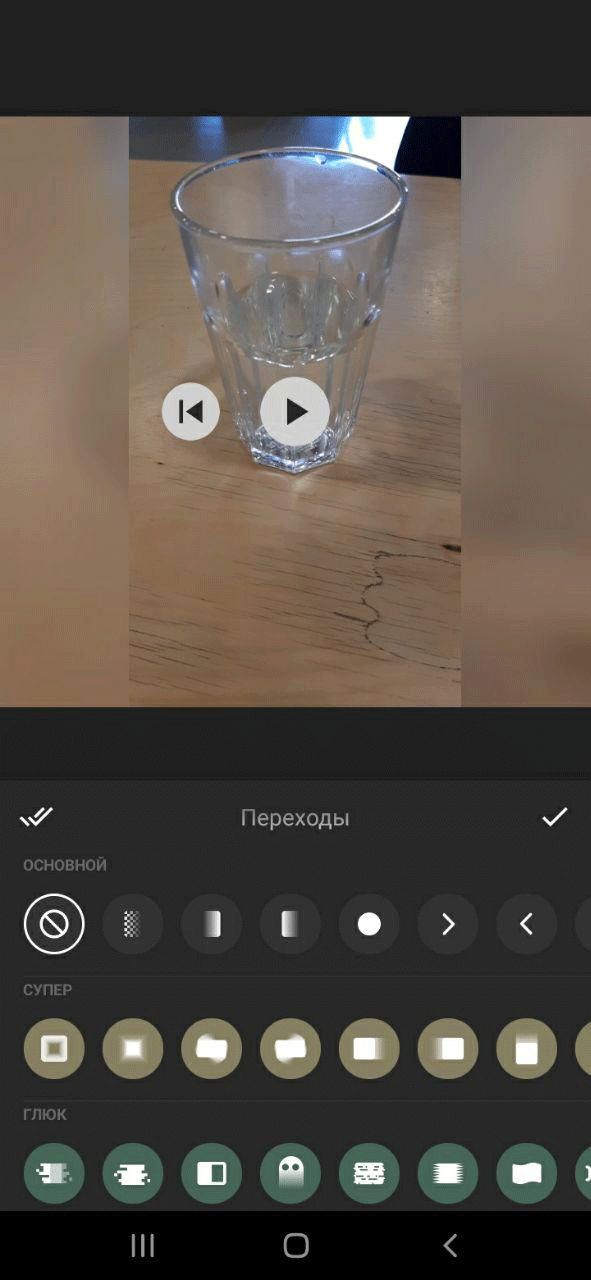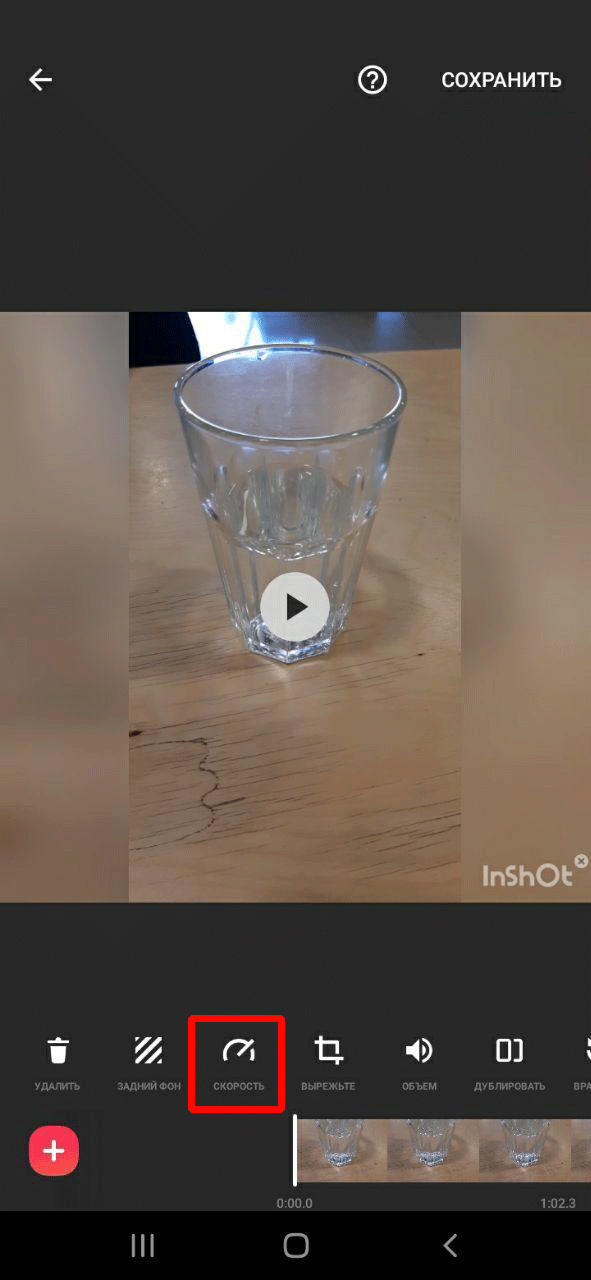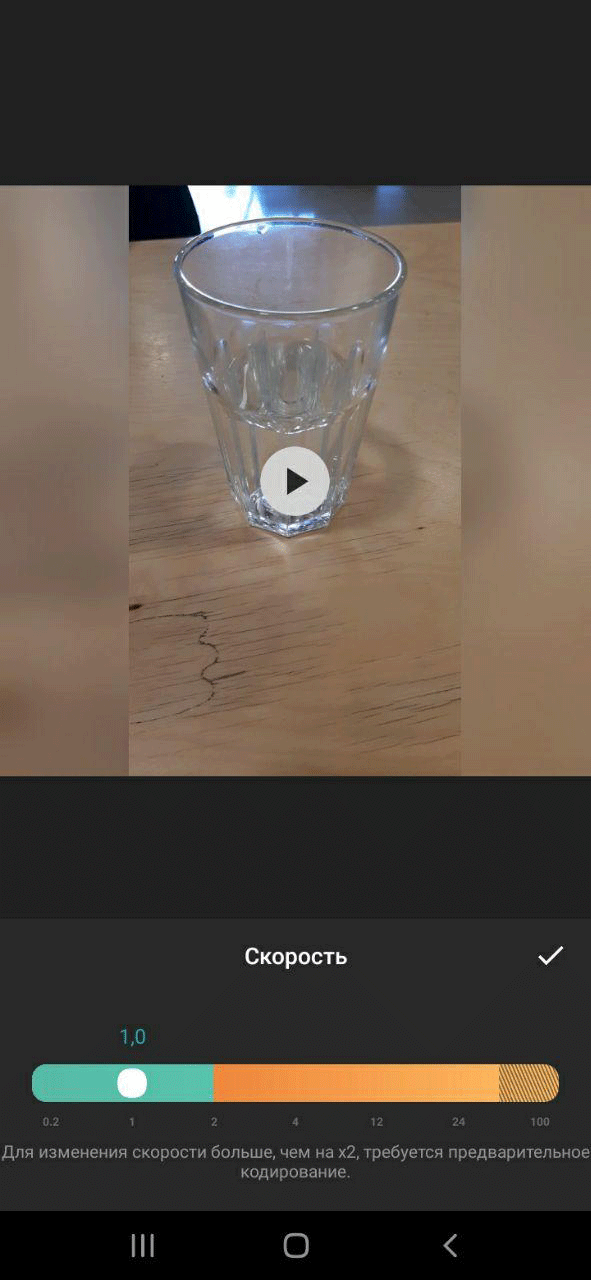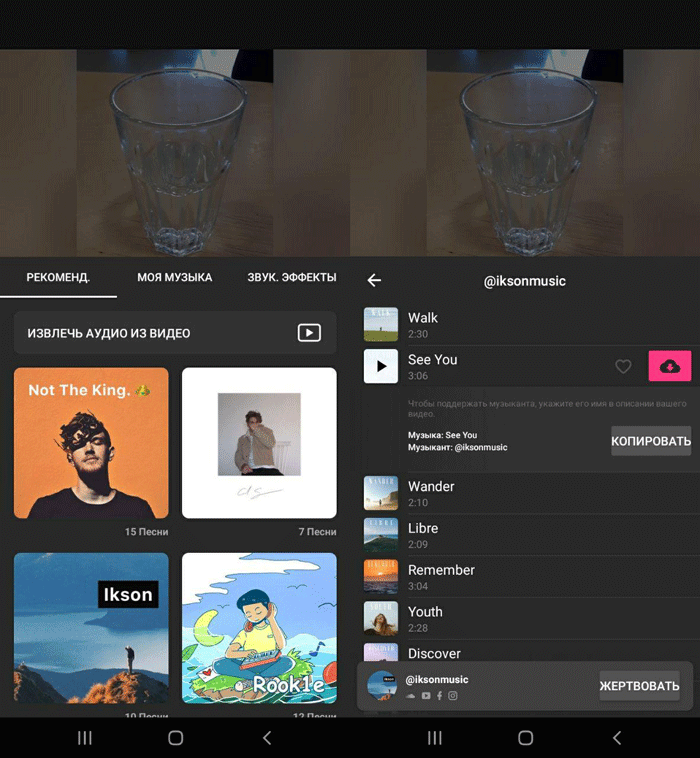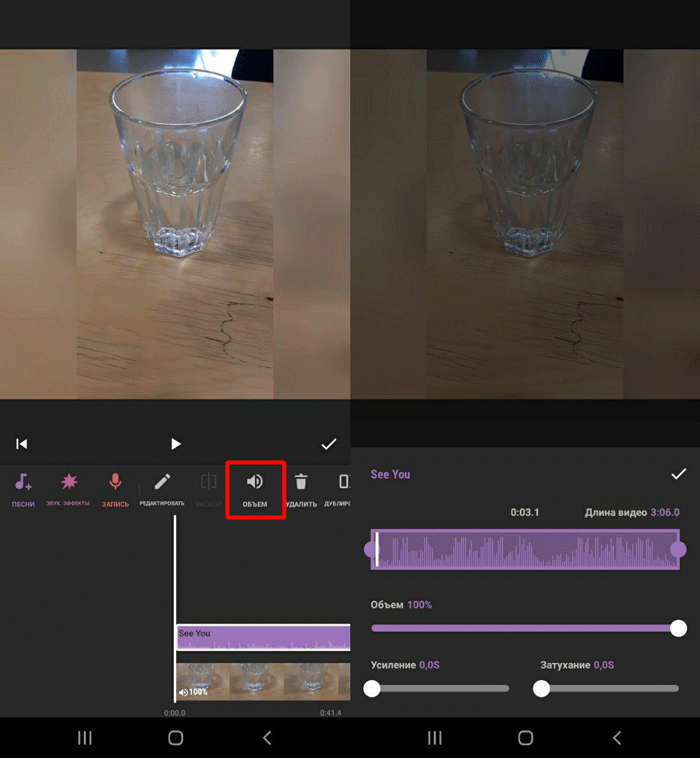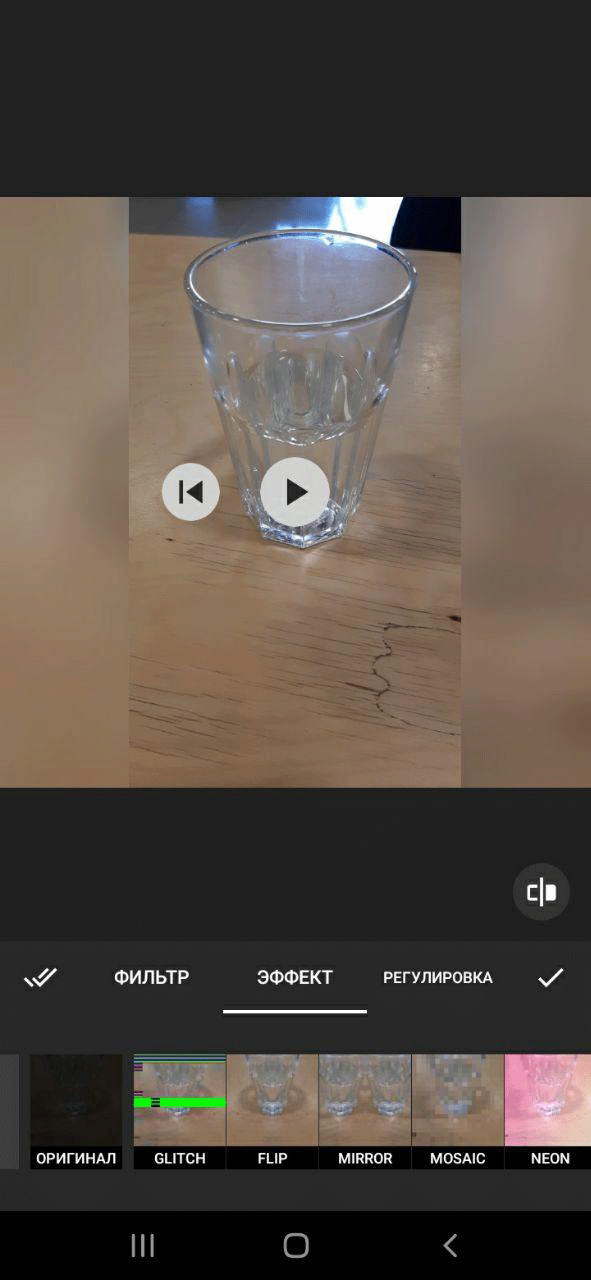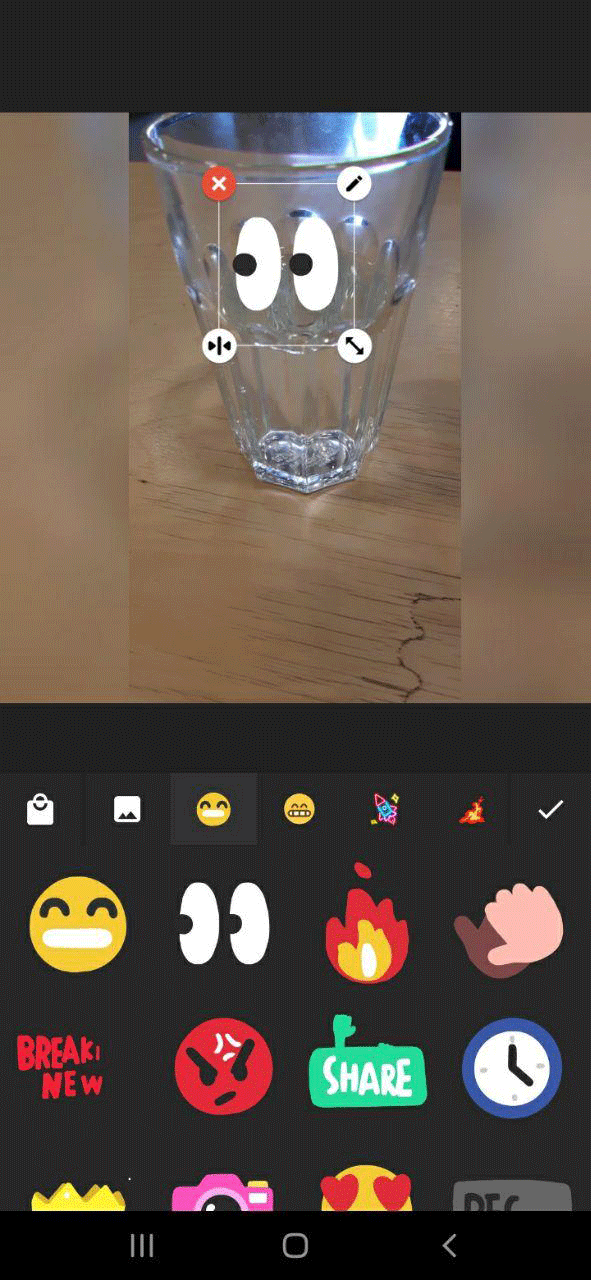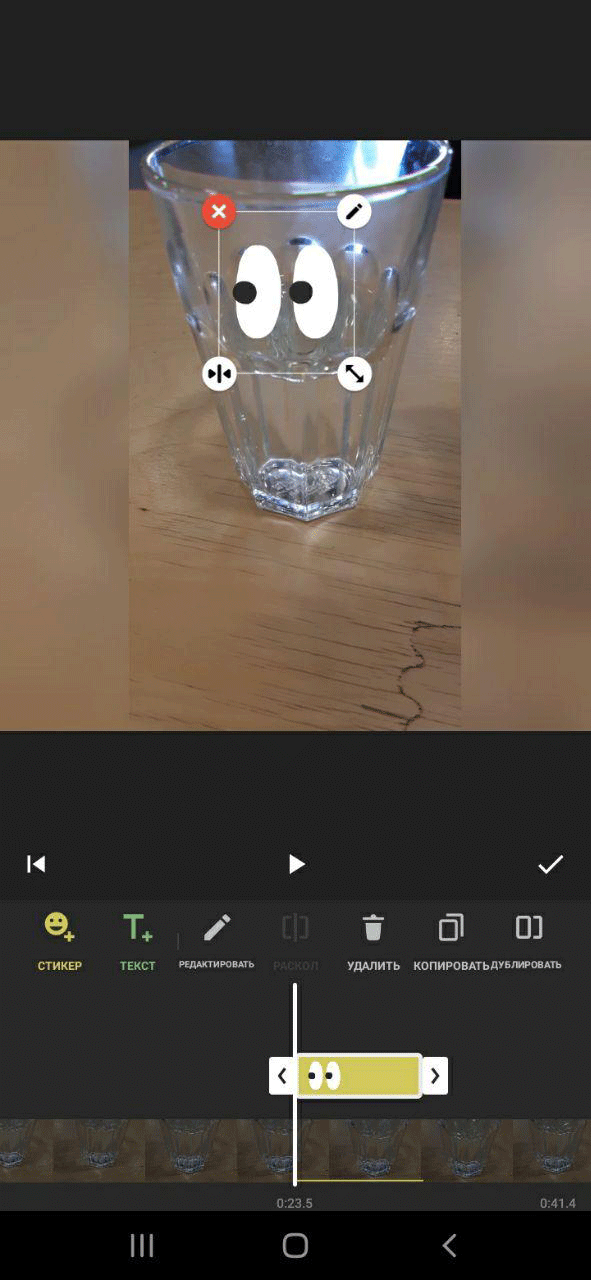Что такое флип в иншоте
Как отразить видео?
Чтобы отразить видео, не нужны особые умения. Достаточно скачать соответствующую программу и разобраться в ее интерфейсе. Тем более, что функция «флип» доступна во многих редакторах. Но какой же выбрать?
Используемый видеоредактор
Среди всех приложений, которые есть в свободном доступе, самым лучшим считается Inshot. И это не с проста. Данный редактор имеет большое количество преимуществ. Вот некоторые из них:
Если всё это вас не убедило, попробуйте обработать видео самостоятельно. Практика показывает больше, чем теория.
Как сделать видео отражённым по горизонтали?
Если вы задаётесь этим вопросом, то инструкция, представленная ниже, точно вам поможет. С помощью простых шагов вы сможете научиться флипать ролики самостоятельно.
Шаг 1 – Откройте программу Иншот
Если она уже скачана на ваш телефон, то достаточно найти в меню красную иконку и ткнуть на неё.
Если же Иншота ещё нет на устройстве, нужно зайти в магазин приложений и скачать его. Это займёт несколько секунд при хорошем интернете.
После входа в редактор нужно выбрать объект, с которым вы хотите работать. Для этого нажмите на «Видео». Если вы только знакомитесь с этим редактором, нужно нажать на кнопку «Новый». А если он уже использовался, то видео может находиться в предыдущих проектах.
После нажатия на «Новый» откроется галерея. В ней вам нужно найти материал для редактирования. Чтобы упростить себе задачу, можно воспользоваться фильтрами.
Шаг 2 – Отразите ролик
Чтобы сделать это, нужно воспользоваться специальной функцией. Она находится в общей панели инструментов в нижней части экрана. Узнать её можно по надписи: «Флип» и иконке отображения.
Этот инструмент является простым, поэтому у него нет собственного рабочего окна. Для отражения видео достаточно просто нажать один раз на иконку.
И Вы сразу увидите результат.
Если вы хотите вернуть всё назад, нажмите на кнопку «Флип» ещё раз. Также можно нажать на кнопку отмены, которая находится над панелью инструментов в левой части экрана.
Шаг 3 – Сохраните полученный результат
Альтернативных способов отразить ролик в этом редакторе нет, поэтому остается только сохранить готовый контент. Однако, перед этим нужно просмотреть всё видео полностью. Так вы убедитесь, что флип смотрится хорошо.
Теперь можно сохранять. Для этого необходимо нажать на одноименную кнопку, которая находится в правом верхнем углу экрана.
Программа предложит выбрать разрешение и расширение. Благодаря этим функциям вы сможете самостоятельно отрегулировать качество и вес ролика.
Это важно, потому что не все социальные сети и сайты позволяют загружать контент, который очень много весит. Если вас не устраивают шаблонные варианты, напишите свои, нажав кнопку «Настроить».
Обязательно дождитесь окончания конвертации. В ином случае видео может не сохраниться или исказиться.
Для чего нужно отзеркаливание?
Отзеркаливание видео очень популярная функция среди пользователей Тик-Тока и других социальных сетей. Её можно использовать в следующих ситуациях:
Теперь вы знаете, что отражать видео очень легко. А программа Inshot делает этот процесс более весёлым и менее энергозатратным.
Как сделать видео для сториз в InShot
В Instagram нельзя монтировать видео для сториз. Можно только добавить наклейки или маски. Чтобы обрезать, изменить размер или добавить музыку в видео придётся использовать дополнительные приложения.
Мы разберём InShot. Потому что оно на русском, бесплатное и сделано специально для соцсетей.
Вы уже могли видеть его лого на некоторых видео в ленте.
Скачать InShot можно здесь: Android и для iOS. Есть бесплатный и платный режим. На бесплатном придётся смотреть рекламу перед выгрузкой видео.
Теперь давайте разберёмся, что оно может делать.
InShot: Основы
InShot работает не только с видео, так что сначала выберем нужный раздел.
Приложение сохраняет все ваши проекты. Если у вас есть незаконченный проект, возле раздела будут отображаться «часы».
Всплывёт небольшое меню, где отображены все проекты. Начните новый.
Выберите нужный файл.
Обрезать видео для сториз
Видео для сториз должно длиться максимум 15 секунд. В InShot его можно обрезать.
Выберите инструмент «Обрезать».
В меню обрезки есть инструменты «Обрезать», «Вырезать» и «Раскол».
«Обрезать» — это оставить от видео только нужный вам кусочек.
«Вырезать» — это вырезать из видео ненужный кусочек
«Раскол» — это разделить видео на части, которые можно отдельно редактировать. В расколы можно вставлять переходы. О переходах расскажем ниже.
Настроить размер видео для сториз
Чтобы обрезать видео под нужный размер откройте инструмент «Холст».
Здесь выберите размер [9:16]. Это стандартный для размер видео для сториз. В InShot он обозначен логотипом TikTok.
Опубликовать видео для сториз
Для того, чтобы выложить видео в Instagram, нажмите на кнопку «Сохранить»
Вы можете опубликовать видео в любой соцсети прямо не выходя из програмы.
InShot не тронет оригинальное видео, а сохранит результат монтажа как новый файл.
Как сделать видео для сториз лучше?
Основы мы разобрали, теперь посмотрим, какие фишки для монтажа есть в InShot.
Добавить переходы
Первый способ — добавить переходы между монтажными склейками.
Если вы обрезали одно видео или склеили несколько, переходы можно красиво обозначить.
Для этого выберите место перехода инструментом «Раскол» или нажмите на уже созданную метку.
В подменю можно выбрать и настроить нужный переход.
Так смонтированное видео будет выглядеть приятнее.
Ускорить или замедлить видео
Выберите инструмент «Скорость».
Настройте ускорение или замедление. Здесь одна шкала, всё просто и минималистично.
Вы можете настроить скорость для всего видео или для конкретного отрезка, который вы выбрали.
Добавить музыку
В InShot есть встроенный каталог музыки, которую вы можете наложить на видеоряд.
Можно загрузить и свой файл или аудио из конкретного видео.
После того, как вы выбрали нужный трек, его можно наложить на видео.
Можно добавить звуковой эффект или изменить звучание.
Для того чтобы настроить музыку под видеоряд, выберите «Объём».
Здесь можно подкрутить громкость или звучание не добавляя эффектов.
Добавить фильтры и эффекты
В меню «Эффект» можно добавить эффект или фильтр, который вы используете для остального контента.
Так видео можно подогнать под стиль вашего профиля.
Добавить стикер
В Instagram можно накладывать стикер на видео в сториз, но он держится весь ролик. Нельзя сделать так, чтобы он исчезал или появлялся в нужный момент.
В InShot есть такая возможность.
Вы можете добавить стикер и расположить его где угодно.
А потом наложить на дорожку видео, чтобы он появлялся в нужный момент.
Главное
Вы можете использовать любой редактор видео, главное помните основные параметры для сториз:
Как правильно продвигать ваши сториз читайте здесь.
Все бренды, блогеры и компании знают, какой ценностью обладают подписчики в Инстаграм. И чтобы бизнес развивался, нужно знать, как увеличить число подписчиков. Почему подписчики в Инстаграм так важны? Дело в том, что ежедневно соцсетью пользуются 500 млн человек. 79% из них ищут какой-то продукт или услугу. Это гигантская аудитория, заинтересованная…
Хотите ориентировать свою рекламу на ценную аудиторию? Ищете способы, как более эффективно настроить таргетинг в Инстаграм? В этой статье я расскажу о восьми ценных аудиториях, которые вы сможете использовать в своей рекламе. А если вы хотите освоить эффективные инструменты настройки рекламы в соцсетях, присоединяйтесь! Почему важно знать уровень осведомленности…
Не знаете как привлечь живую аудиторию в Прямой эфир Инстаграм? Чтобы узнать как привлечь больше заинтересованных зрителей в Прямом эфире Инстаграм читайте статью ниже. 1. Почему вы должны использовать Прямой эфир Инстаграм Возможность аудитории комментировать, задавать вопросы, провести с вами совместный эфир делает Прямой эфир Инстаграм отличной платформой для развития…
Как пользоваться InShot: краткое руководство
13.10.2020 admin 0 Comments
InShot — это новое доступное приложение для редактирования видео, которое может изменить правила игры для бизнеса в 2020 году. Есть и другие подобные приложения например, Pixaloop или PicsArt. Если вы готовы попробовать именно это приложение для создания видео, вот краткое руководство о том, как его использовать.
1. Загрузите приложение
Первый шаг — загрузить приложение InShot из Apple Store или Google Play. InShot доступен как для iOS, так и для Android. Просто перейдите в свой магазин приложений и бесплатно загрузите приложение InShot.
2. Импортируйте и редактируйте видео и изображения
После загрузки и открытия приложения InShot вам будет предложено выбрать один из вариантов: импортировать фото и видео или редактировать фото и видео. Вы также можете выбрать «домашний» экран.
Чтобы протестировать приложение InShot, выберите фото или видео, сохраненные на вашем телефоне. Как только импорт будет завершен, вы сможете редактировать свою фотографию или видео. Вы можете обрезать его, добавить фон или поиграть с другими визуальными и звуковыми эффектами.
Приложение InShot предоставляет основные инструменты и функции для редактирования видео, которых достаточно для большинства пользователей, но есть еще кое-что …
3. Используйте звук и музыку в InShot
Когда вы закончите вносить базовые изменения в свою фотографию или видео, на следующем экране вам будет предложено добавить звуковые эффекты, эффекты голоса за кадром или музыку. InShot предоставляет вам возможность импортировать песню, хранящуюся на вашем устройстве, или выбрать музыку из музыкальной коллекции приложения.
После того, как вы выбрали звук и музыку, вы можете регулировать громкость и интенсивность голоса за кадром и музыки, чтобы найти идеальный баланс.
4. Добавьте текст
Теперь, когда ваше видео выглядит красиво, а звучит еще лучше, следующий экран позволяет добавлять текст по своему усмотрению. Вы можете написать свой текст, используя широкий спектр стилей шрифтов и цветовых схем. Затем вы можете перемещать текст по видео или экрану, чтобы получить правильное размещение. Вы также можете выбрать время начала и окончания, когда вы хотите, чтобы текст появлялся или исчезал в вашем видео.
5. Будьте индивидуальны с помощью анимации и стикеров
Смайлы были только началом, однако в мире мобильных устройств смайлики превратились в анимированные GIF-файлы и тематические стикеры. InShot позволяет добавлять в видео собственные анимации и стикеры для придания индивидуальности и позитива.
6. Выберите разрешение
Как я упоминал выше, качество — это одна из проблем при создании и редактировании видео с мобильного устройства. Однако InShot позволяет пользователям изменять разрешение видео в зависимости от своих потребностей.
Например, вы можете сохранить видео в разрешении 480, 720 или даже 1080 пикселей. После выбора разрешения ваше видео будет помечено водяным знаком, но его можно удалить перед публикацией или отправкой видео.
7. Сохранить и поделиться
Закончив редактирование фотографии или видео, просто нажмите кнопку «Сохранить» в приложении InShot. Начнется процесс рендеринга, который может занять некоторое время. После завершения процессов рендеринга и преобразования видео будет сохранено и станет доступным в вашей галерее InShot.
Когда процесс завершится, вы можете выбрать готовое видео в своей галерее, поделиться им и транслировать его прямо на свои каналы в социальных сетях. Если вы хотите поделиться своим видео в Instagram, InShot позволит вам выбрать хэштеги и даже предоставить вам некоторые рекомендуемые хэштеги по умолчанию на основе содержимого видео.
Примечание. Да, в InShot есть реклама, (в конце концов, приложение бесплатное…) однако она не очень мешает вам редактировать и создавать видео. Создавайте простые высококачественные видеоролики одним снимком с помощью InShot. Легкое высококачественное видео одним кадром – это InShot.
Итак, вот и все: InShot — отличное решение для компаний, которые хотят создавать красивые высококачественные видео для публикации в Facebook или Instagram, не тратя кучу времени и денег.
InShot отлично подходит для обычных людей, которым необходимо снимать панорамные видеоролики о продуктах, еде или снимать в больших пространствах. InShot отлично подходит практически для любого типа бизнеса — художественной галереи, профессиональных ландшафтных дизайнеров, кафе или ресторанов, дизайнеров интерьеров, агентов по недвижимости — возможности поистине безграничны.
Как сделать переходы в Inshot?
Переходы в InShot — вот, что всплывает в голове, сразу как только в руках появляется смартфон, а на смартфоне приложение с данным редактором.
Это программа-комбайн, которая позволяет работать не только с фотографиями, но и с видео. И что самое интересное — для этого софта не потребуется крутой настольный компьютер. Вполне достаточно обычного смартфона!
Программа наиболее популярна среди тех, кто любит заниматься обработкой собственных фотографий или видеоклипов. Разработчики постарались заложить в своё ПО некоторые необычные умения.
Где находятся переходы?
Программа имеет два варианта:
Эти эффекты доступны и в той и другой версии, но в бесплатной их количество ограничено.
Прежде всего необходимо выбрать с каким материалом предстоит работа.
После того, как вариант будет выбран появиться новое окно. На таймлайн добавляем документы между которыми необходимо настроить переходы. Как только все фотографии будут импортированы, необходимо обратить на границу между ними.
В бесплатной версии использовать можно только те, которые включены в основной список. При выборе переходов из других списков, вам будет показано, что они относятся к платной версии и будет предложено скачать версию PRO для полного доступа ко всем возможностям.
В случае с видео, всё происходит аналогичным образом.
Какие бывают эффекты?
Программа предлагает достаточно большой выбор различных переходов. Все они сгруппированы в несколько категорий:
Далее, более подробно рассмотрим как работать с наиболее часто используемыми.
Делаем плавный переход между видео
По своей сути, видео мало чем отличается от обычных фотографий. Видеозапись — это набор статичных кадров. Разница лишь в том, что в одну секунды видео помещается много таких кадров.
В век цифровых технологий их может быть и тридцать, и шестьдесят, и даже больше. Чем выше частота кадров, тем более качественную картинку мы видим.
Чтобы сделать плавный переход на видео, нужно придерживаться описанной далее инструкции.
1. Запускаем программу.
2. Создаем новое видео.
3. Открываем новый проект.
4. Выбираем нужные нам видеофайлы.
5. Подрезаем до нужной длины и нажимаем галочку.
6. В новом окне нажимаем зелёную кнопку с галочкой.
7. При необходимости, нажатием на кнопку с плюсиком, добавляем еще файлы.
8. Вставлять можно не только видео или фото, но и пустой кадр.
9. Выбираем нужную фотографию или видеофайл и нажимаем зелёную кнопку с галочкой.
10. Выбранный файл добавляется после текущего. На их стыке имеется пиктограмма редактора переходов. Нажимаем на него.
11. Для использования в бесплатной версии доступны лишь эффекты из списка «Основные». Выбрав любой из них, следует нажать на галочку.
12. При необходимости можно изменить длительность перехода. Для этого имеется специальный ползунок.
13. Теперь переход готов!
Переходы между фото
Делать небольшое слайд-шоу из фотографий, ничуть не сложнее, чем работать с обычным видео.
Не будем повторяться, как запускать программу (Вы можете прочитать об этом выше), а расскажем самое важное, начиная с добавления фотографий.
1. Создаём новый проект.
2. Переходим на вкладку с фотографиями.
3. Выбираем нужные фотографии и нажимаем кнопку с галочкой.
4. Для настройки длительности показа слайда — щёлкаем по таймлайну.
5. Нажимаем на кнопку «Скорость».
6. Ползунком выбираем нужную длительность. Далее, нажимаем на галочку. В этом случае время будет изменено у одного слайда. Чтобы применить изменение сразу ко всем слайдам, нажать следует на двойную галочку.
7. Заходим в редактор переходов. Из списка выбираем понравившийся и нажимаем на двойную галочку.
8. Нажимаем на кнопку «Сохранить».
9. Подтверждаем, что мы хотим сохранить наш результат.
10. Выбираем качество записи.
Важно: наиболее оптимальный вариант — качество записи в 720P.
11. Появиться реклама, которую следует закрыть.
Как ни прискорбно, но бесплатная версия изобилует рекламой. Если хотите избавиться от неё — готовьтесь к покупке приложения.
12. Начнётся конвертация в видеофайл.
После окончания данной процедуры, готовый файл будет размещён в галерее.
Переходы в Inshot на видео
Более подробно ознакомиться с процессом работы в программе InShot, можно посмотреть следующий видеоурок.
Не имеет разницы, для чего нужен редактор. Быть может Вы оформляете собственный профиль в Инстаграмме, а может у Вас имеется блог, который давно монетизируется — в любом случае Inshot поможет Вам.
Программа настолько же проста, насколько и полезна!